احتمالاً برایتان پیش آمده که میخواستید دستگاهی را به وسیلهی پورت USB به کامپیوترتان وصل کنید اما متوجه شدید که ویندوز آن را شناسایی نمیکند و نمیتوانید از دستگاهتان استفاده کنید. در این مواقع باید چهکار کنیم؟
ممکن است به این فکر کنید که شاید پورت USB یا حتی دستگاهی که میخواهید آن را به کامپیوترتان وصل کنید مشکل داشته باشد. اما قبل از اینکه چنین فکری به ذهنتان برسد چند مرحله برای عیبیابی USB وجود دارد که میتوانید آنها را آزمایش کنید.
واضح است که ابتدا باید دستگاه را از کامپیوتر جدا کرده و دوباره امتحان کنید؛ اما این بار با دقت بیشتری این کار را انجام دهید؛ یعنی مطمئن شوید که کابل سالم است و USB را بهدرستی به کامپیوتر متصل کرده باشد.
اگر باز هم کامپیوتر دستگاهتان را شناسایی نکرد پورت USB دیگری را امتحان کنید. اگر این بار دستگاه شناسایی شد و کار کرد، احتمال دارد پورت USB که پیش از این امتحان کرده بودید معیوب باشد.
اما اگر باز هم دستگاه کار نمیکند نوبت به بررسی درایورها میرسد. باید بررسی کنید که آیا آخرین درایورهای دستگاهی که میخواهید به کامپیوترتان وصل کنید روی آن نصب شده است یا خیر؟ برای انجام این کار پس از وصل کردن دستگاه به کامپیوتر، روی منوی Start کلیک راست کرده، سپس Device Manager را انتخاب کنید و دستگاه متصل را در قسمت USB Controller جستجو کنید. روی دستگاه کلیک راست کرده و سپس Update driver software را انتخاب کنید. دستورالعملهای روی صفحه را برای تکمیل فرایند دنبال کنید.
اگر بهروزرسانی درایورهای دستگاه مشکل را حل نکرد، درایورها را حذف نصب کنید و دوباره نصب کنید. برای انجام این کار، به Device Manager برگردید، روی دستگاه آسیبدیده کلیک راست کرده و Uninstall Device را انتخاب کنید.
دستگاه را از کامپیوتر جدا کرده و سپس کامپیوتر خود را مجدداً راهاندازی کنید و دستگاه USB را مجدداً وصل کنید تا ویندوز به طور خودکار درایورها را مجدداً نصب کند.
آیا مدیریت انرژی(Power Management) ویندوز نیز در ایجاد مشکل اتصال USB نقش دارد؟
گاهی اوقات رد پای مشکلات مربوط به اتصال USB را میتوان در مدیریت انرژی ویندوز پیدا کرد.
برای بررسی این موضوع، Device Manager را دوباره باز کنید. سپس در بین دستگاههای لیست شده روی دستگاه متصل راست کلیک کرده و Properties را انتخاب کنید. به تب Power Management بروید و تیک تأیید Computer can switch off the device to save energy را غیرفعال کنید. سپس روی OK کلیک کرده، دستگاه را جدا و دوباره آن را وصل کنید.
اگر از انجام تمام مراحل قبلی نتیجهای حاصل نشد، سعی کنید USB root hub را ریست کنید. برای انجام این کار، به Device Manager بروید و دستهبندی USB Controller را با کلیک روی علامت < که در کنار آن قرار دارد باز کنید. روی USB root hub کلیک راست کرده و Properties را انتخاب کنید.
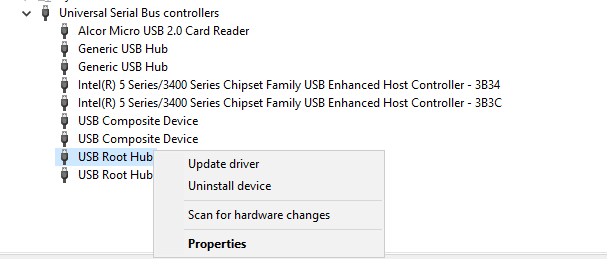
سپس به تب Power Management بروید و چکباکس Computer can switch off the device to save energy را غیرفعال کنید. این فرایند را برای همه USB root hubها در لیست تکرار کنید. اگر هیچکدام از اینها کار نمیکند، ممکن است دستگاه شما معیوب بوده و قادر به اتصال آن به کامپیوتر نباشید.
مطالب پیشنهای برای مطالعه بیشتر:


























دیدگاهتان را بنویسید